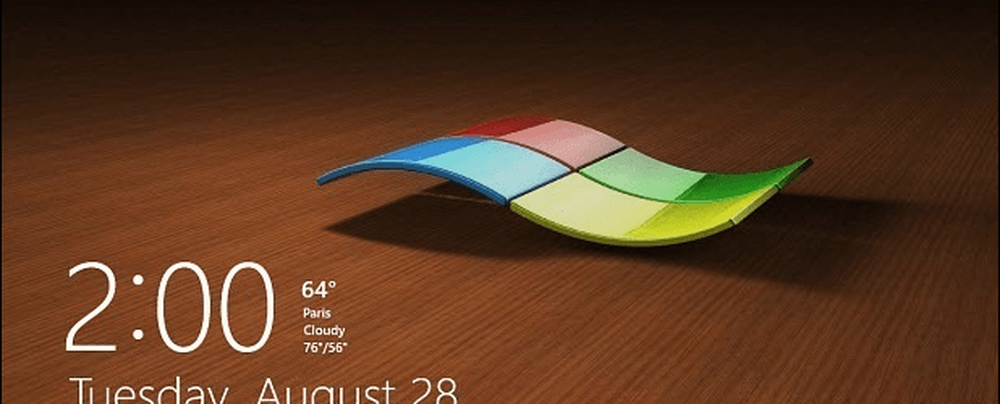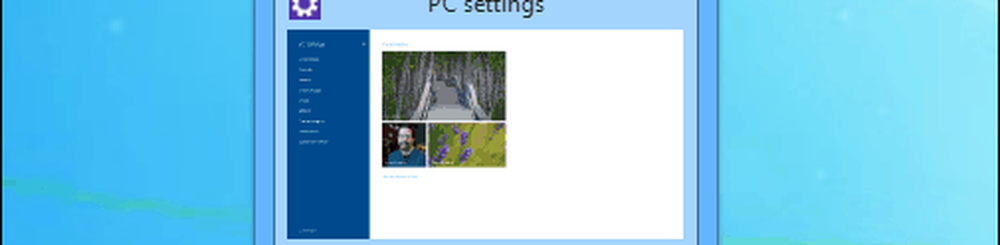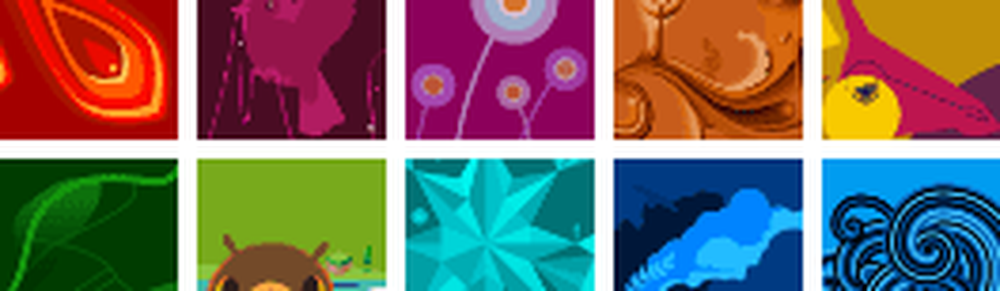Conseil Windows 8.1 Gérer les applications modernes et libérer de l'espace disque
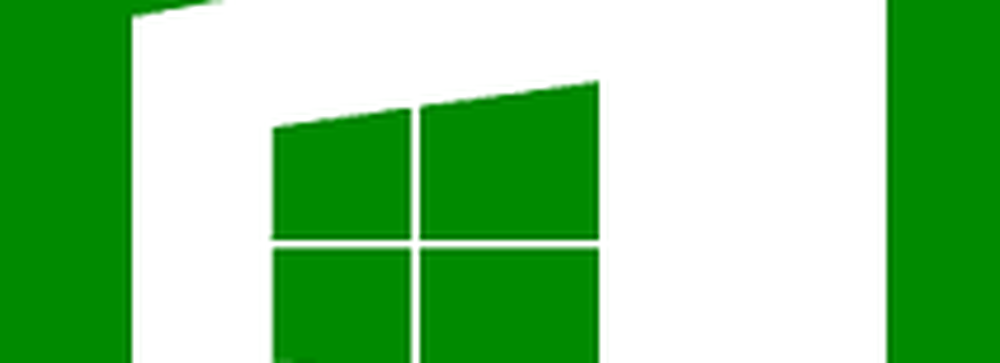
Nous vous avons montré comment trouver la taille des applications dans Windows 8 lors de sa première publication. Mais depuis lors, nous avons eu deux mises à jour - Windows 8.1 et la dernière mise à jour de Windows 8.1, et les choses sont un peu différentes et se sont améliorées..
Bien sûr, vous pouvez toujours désinstaller une application en cliquant dessus avec le bouton droit de la souris sur l'écran de démarrage et en sélectionnant Désinstaller. Mais cette méthode offre un moyen plus simple de gérer vos applications en vous donnant leur taille, ainsi qu’un moyen facile de désinstaller le logiciel..
Tailles d'applications Windows 8.1
D'abord, allez à Paramètres du PC> PC et périphériques puis cliquez sur Espace disque. Windows prendra quelques secondes pour analyser votre lecteur, puis répertoriera les résultats..
Il vous montrera combien d’espace libre est sur votre disque et triera l’espace par catégorie de fichiers, à savoir: Médias, Documents, Images, etc. Sous Applications, cliquez sur Voir mes tailles d'applications.

Vous y verrez une liste de chacune des applications installées, ainsi que la quantité d'espace occupée par chacune d'elles sur votre lecteur, par ordre décroissant. Pas étonnant que les jeux soient les pires contrevenants.

Si vous souhaitez en désinstaller un, cliquez simplement dessus, puis cliquez sur le bouton de désinstallation..

Nous l'avons tous fait, installé une application en pensant qu'elle sera beaucoup utilisée, puis vous l'oublierez avec le temps. Tout ce que cela finit par faire, c'est occuper de l'espace disque. Si vous avez un système avec beaucoup d'espace, ce n'est probablement pas un problème urgent. Mais sur les ordinateurs portables, vous voudrez libérer le plus d’espace possible de votre disque, c’est un bon moyen de nettoyer les choses..